Để khôi phục tab vừa đóng của trình duyệt như: Google Chrome, firefox, opera hay safari khi bạn bạn vô tình đóng tất cả các tab trên trình duyệt mà bạn vừa xem và không lưu lại. Để lưu lại cũng như khôi phục những tab bạn đang xem trước khi tắt trình duyệt đi bạn có thể tham khảo cách làm có trong bài viết này.
Tình trạng đóng nhầm tab khi đang duyệt web trên Chrome, Firefox hoặc Opera là tình trạng rất hay gặp, việc đóng nhầm tab dẫn tới việc mất dữ liệu quan trọng đang sử dụng, đồng thời nếu người dùng không biết cách xử lý để khôi phục lại tab vừa đóng trên trình duyệt, họ có thể mất hết toàn bộ dữ liệu và khó có thể khôi phục lại được, cách giải quyết bất đắc dĩ sau đó chỉ còn là việc bắt đầu một phiên làm việc mới.
Tuy nhiên Taimienphi.vn sẽ cung cấp cho bạn cách thức lấy lại tab vừa đóng trong Chrome, Firefox, Opera trên máy Mac một cách nhanh và dễ dàng nhất nhé.
Lấy lại tab đã đóng trên Google Chrome
Đôi khi sau khi download Chrome và sử dụng trình duyệt này để duyệt web, bạn chẳng may đóng tab chứa các web có nội dung quan trọng và bạn muốn khôi phục lại tab vừa đóng trên Chrome thì các bạn có thể tham khảo cách mở lại các tab vừa đóng đóng trên Chrome như sau:
Bước 1: Mở trình đơn Chrome nằm ở góc trên bên phải của cửa sổ Chrome.
Bước 2: Click vào Settings để truy cập vào cài đặt của Chrome.
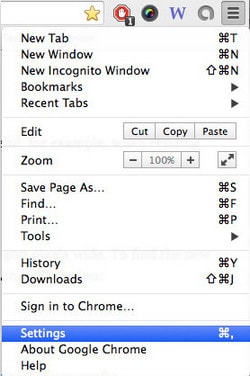
Bước 3: Trong mục On Startup, bạn click vào tùy chọn Continue where I left off để bật tính năng mở lại tab vừa đóng trên Chrome sau khi khởi động trình duyệt nhé.

Gần như toàn bộ tab vừa đóng đã được khôi phục. Ngoài ra, khi sử dụng Google Chrome, một số tab trên trình duyệt cũng thỉnh thoảng bị treo, các bạn có thể tham khảo cách đóng tab bị treo trên Chrome nhé.
Lấy lại tab đã đóng trên Firefox
Tương tự như Chrome, bạn tải Firefox (32-bit) hoặc Firefox (64-bit) và sử dụng Firefox để lướt web nhưng do tắt nhầm tab, nay muốn mở lại các tab vừa đóng có thể thực hiện theo hướng dẫn dưới đây.
Bước 1: Mở Preferencestrong menu Firefox bằng cách nhấn biểu tượng Firefox và click chọn Preferences.

Bước 2: Chọn tab General. Ở mục Startup các bạn chọn "Show my windows and Tabs from last time" trong danh mục xổ xuống ở mục When Firefox start.

Bước 3: Khởi động lại trình duyệt Firefox để mọi thay đổi có hiệu lực.
Lấy lại tab vừa đóng trên Apple Safari
Trình duyệt Apple Safari được sử dụng trên hệ điều hành Mac OS X. Với trình duyệt mặc định trên Mac OS X này, người dùng cần thực hiện theo những hướng dẫn sau đây để khôi phục lại tab vừa đóng trên Apple Safari.
Bước 1: Mở Preferences từ menu Safari ở góc trên bên phải.

Bước 2: Chọntùy chỉnhAll Windows from Previous Session trong mục Safari opens with của Cài đặt.

Bước 3: Khởi động lại trình duyệt Apple Safari để mọi thay đổi có hiệu lực.
Lấy lại tab đã đóng trên Opera
Với trình duyệt Opera, cách khôi phục lại tab vừa đóng trên Opera cũng tương tự như với các trình duyệt khác như Firefox hoặc Chrome. Cụ thể như sau:
Bước 1: Mở trình đơn Preferences trong menu Opera.

Bước 2: Click vào tùy chọn Continue where I left off trongmục On Startup

Bước 3: Khởi động lại trình duyệt Opera để lưu lại mọi thiết lập vừa thay đổi.
Lưu ý: Nếu sử dụng phương pháp này với Opera mà không hiệu quả thì bạn có thể làm theo bước sau: History > Reopen last closed window để mở lại tab vừa đóng.
https://thuthuat.taimienphi.vn/khoi-phuc-lai-tab-vua-dong-cua-chrome-firefox-opera-va-safari-3762n.aspx
Với cách khôi phục lại tab vừa đóng trên Chrome, Firefox, Opera và Safari, bạn có thể xem tiếp các thông tin quan trọng, không lo mất các tab đang mở hay xem dở dang mà trình duyệt bị treo hoặc bạn có việc và phải đóng chúng lại. Điều này cũng rất hữu ích nếu bạn luôn mở nhiều trang web khi sử dụng trình duyệt web.